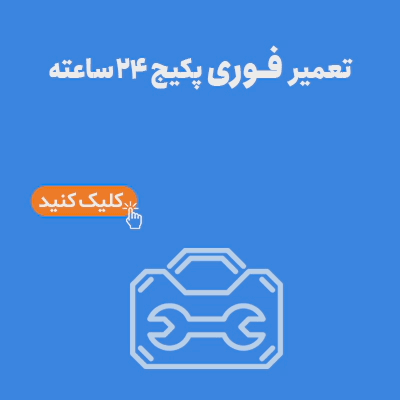اتصال لپ تاپ به تلویزیون یکی از ضروری ترین نیازهای کاربران در عصر دیجیتال است. با پیشرفت تکنولوژی و گسترش محتوای دیجیتال، بسیاری از افراد تمایل دارند فایل های تصویری، ویدئوها یا حتی بازی های خود را روی صفحه نمایش بزرگ تر تلویزیون مشاهده کنند. این قابلیت برای ارائه پرزنتیشن های حرفه ای، جلسات کاری یا حتی تجربه سرگرمی های خانوادگی بسیار کاربردی است.
انتخاب روش مناسب برای اتصال لپ تاپ به تلویزیون به عوامل مختلفی مانند نوع تلویزیون، امکانات لپ تاپ و نیازهای کاربران بستگی دارد. با آشنایی با روش های متنوع اتصال، از جمله کابل HDMI، فناوری های بی سیم مانند Miracast یا دستگاه های مکملی مانند Chromecast، می توان تجربه ای لذت بخش و بدون نقص داشت. این مقاله راهنمای کاملی برای شناخت و اجرای این روش ها ارائه می دهد.

آدرس بهترین مرکز تعمیر تلویزیون در تهران میخوای؟ با 1662 تماس بگیر
اتصال لپ تاپ به تلویزیون با استفاده از کابل VGA
برای لپ تاپ هایی که فاقد پورت HDMI هستند، استفاده از کابل VGA راهکار مناسبی است. کابل VGA تنها تصویر را منتقل می کند و برای انتقال صدا باید از کابل AUX یا اسپیکر جداگانه بهره برد. این روش همچنان یکی از گزینه های کلاسیک و پرکاربرد برای اتصال کامپیوتر به تلویزیون محسوب می شود.
برای تنظیم، پس از اتصال کابل VGA، کاربران باید رزولوشن تصویر را از طریق تنظیمات گرافیکی لپ تاپ تغییر دهند تا با تلویزیون هماهنگ شود. این روش به ویژه برای افرادی که از تلویزیون های قدیمی تر استفاده می کنند و به دنبال راه حلی اقتصادی هستند، بسیار مناسب است.
اتصال لپ تاپ به تلویزیون با کابل HDMI
یکی از ساده ترین و پرکاربردترین روش ها برای اتصال لپ تاپ به تلویزیون استفاده از کابل HDMI است. این کابل، سیگنال تصویر و صدا را به صورت هم زمان و با کیفیت بالا منتقل می کند. با اتصال کابل به پورت HDMI لپ تاپ و تلویزیون، محتوای دیجیتال بدون افت کیفیت بر روی صفحه نمایش بزرگ تر نمایش داده می شود.
برای استفاده از این روش، باید از تنظیمات Display ویندوز یا مک استفاده کرد. کاربران می توانند بین حالت های Extend (گسترش صفحه) و Duplicate (نمایش هم زمان) یکی را انتخاب کنند. این روش برای جلسات حرفه ای، تماشای فیلم و حتی انجام بازی های رایانه ای ایده آل است. همچنین، کابل HDMI نسبت به روش های بی سیم مزیت پایداری بیشتری دارد و از تأخیر تصویر جلوگیری می کند.
برای آشنایی با روش های پاک کردن حافظه پنهان تلویزیون کلیک کنید.
اتصال بی سیم لپ تاپ به تلویزیون با فناوری Miracast
فناوری Miracast یکی از روش های پیشرفته برای اتصال لپ تاپ به تلویزیون به صورت بی سیم است. این فناوری از استاندارد Wi-Fi Direct استفاده می کند و نیاز به کابل یا روتر ندارد. تلویزیون ها و لپ تاپ هایی که از این قابلیت پشتیبانی می کنند، به راحتی می توانند بدون نیاز به دستگاه های جانبی به یکدیگر متصل شوند.
برای اتصال، کافی است گزینه “Connect to a wireless display” را از بخش تنظیمات Display ویندوز انتخاب کنید. پس از جفت سازی، تصویر و صدا به تلویزیون منتقل می شود. این روش برای ارائه پرزنتیشن یا تماشای فیلم بدون محدودیت کابل بسیار کاربردی است. اما کیفیت اتصال به قدرت سیگنال Wi-Fi بستگی دارد.

استفاده از Chromecast برای اتصال لپ تاپ به تلویزیون
Chromecast ، یک دستگاه کوچک اما کاربردی است که امکان اتصال لپ تاپ به تلویزیون را از طریق Wi-Fi فراهم می کند. این دستگاه به پورت HDMI تلویزیون متصل شده و با استفاده از مرورگر کروم یا برنامه های پشتیبانی شده، انتقال تصویر و صدا را ممکن می سازد.
با نصب افزونه Google Cast بر روی لپ تاپ، کاربران می توانند تب مرورگر، دسکتاپ کامل یا حتی فایل های ویدئویی خود را به تلویزیون ارسال کنند. این روش برای افرادی که به دنبال راهکاری بی سیم و مقرون به صرفه هستند، گزینه ای ایده آل است. استفاده از Chromecast به ویژه برای تماشای ویدئوهای یوتیوب یا ارائه های آموزشی جذاب است.
برای اطلاعات بیشتر کلیک کنید: علت داغ شدن تلویزیون
اتصال لپ تاپ به تلویزیون هوشمند با قابلیت های داخلی
تلویزیون های هوشمند جدید امکان اتصال مستقیم به لپ تاپ را بدون نیاز به دستگاه های جانبی فراهم می کنند. این تلویزیون ها از فناوری هایی مانند DLNA یا Wi-Fi Direct پشتیبانی کرده و قابلیت Screen Mirroring را ارائه می دهند.
برای برقراری ارتباط، کافی است از منوی تنظیمات تلویزیون و لپ تاپ، گزینه Screen Mirroring را فعال کنید. این روش بسیار ساده و مناسب برای کاربران تلویزیون های پیشرفته است. به کمک این قابلیت، می توان فایل های تصویری، ارائه های کاری و حتی وب گردی را بر روی صفحه بزرگ تلویزیون انجام داد.
مشکلات رایج در اتصال لپ تاپ به تلویزیون و راه حل ها
کاربران هنگام اتصال لپ تاپ به تلویزیون ممکن است با مشکلاتی مانند عدم نمایش تصویر، تأخیر صدا یا ناهماهنگی رزولوشن مواجه شوند. این مشکلات معمولاً به عدم هماهنگی تنظیمات، خرابی کابل یا ضعف سیگنال مربوط می شود.
برای رفع این مشکلات، بررسی درگاه های ورودی تلویزیون و لپ تاپ، به روز رسانی درایورهای کارت گرافیک و استفاده از کابل های باکیفیت توصیه می شود. در روش های بی سیم، اطمینان از قدرت سیگنال Wi-Fi نقش مهمی در کاهش مشکلات دارد.
بیشتر بخوانید: آموزش نصب درایور لپ تاپ
استفاده از نرم افزار های تخصصی برای اتصال لپ تاپ به تلویزیون
برخی نرم افزارها امکان اتصال کامپیوتر به تلویزیون را از طریق شبکه بی سیم فراهم می کنند. برنامه هایی مانندPlex ، Kodi یا AirParrot به کاربران اجازه می دهند فایل های ویدیویی، موسیقی یا حتی صفحه نمایش لپ تاپ را به راحتی به تلویزیون منتقل کنند. این نرم افزارها معمولاً با تلویزیون های هوشمند سازگار بوده و رابط کاربری ساده ای دارند.
برای استفاده، ابتدا نرم افزار موردنظر را بر روی لپ تاپ نصب کرده و دستگاه تلویزیون را از طریق تنظیمات برنامه به شبکه متصل کنید. این روش برای افرادی که به دنبال کنترل بیشتر روی محتوای پخش شده هستند، گزینه ای مناسب است. همچنین امکان شخصی سازی کیفیت تصویر و صدا از دیگر مزایای این نرم افزارها است.
انتقال تصویر لپ تاپ به تلویزیون با کابل USB
برخلاف HDMI، اتصال از طریق کابل USB تنها برای انتقال فایل ها کاربرد دارد و امکان مشاهده زنده تصویر یا پخش هم زمان محتوا را فراهم نمی کند. با این حال، این روش یکی از ساده ترین راه ها برای اتصال کامپیوتر به تلویزیون و انتقال فایل های ذخیره شده است.
با اتصال کابل USB به تلویزیون و لپ تاپ، تلویزیون به عنوان یک حافظه خارجی عمل کرده و فایل های موجود بر روی لپ تاپ را نمایش می دهد. این روش برای نمایش عکس ها، ویدئوها یا فایل های موسیقی مناسب است و نیازی به تنظیمات خاصی ندارد.
بیشتر بخوانید: چرا تلویزیون یو اس بی را نمی شناسد؟
اتصال لپ تاپ به تلویزیون با استفاده از Apple TV
Apple TV، یکی دیگر از ابزارهای کاربردی برای اتصال لپ تاپ به تلویزیون است که به ویژه برای کاربران دستگاه های اپل طراحی شده است. این دستگاه از قابلیت AirPlay بهره می برد و امکان انتقال تصویر و صدا را با کیفیت بالا فراهم می کند.
برای اتصال، ابتدا Apple TV را به پورت HDMI تلویزیون وصل کرده و از طریق شبکه Wi-Fi به لپ تاپ متصل شوید. سپس گزینه AirPlay را از تنظیمات MacBook یا iPhone انتخاب کنید تا تصویر صفحه نمایش به طور کامل بر روی تلویزیون نمایش داده شود. این روش برای تماشای ویدئوها، پرزنتیشن ها و حتی بازی های رایانه ای بسیار مناسب است.

مزایای استفاده از دانگل های بی سیم در اتصال لپ تاپ به تلویزیون
دانگل های بی سیم مانند AnyCast یا EZCast ابزارهایی هستند که این امکان را به صورت بی سیم فراهم می کنند. این دستگاه ها از طریق پورت HDMI به تلویزیون متصل شده و از فناوری Wi-Fi برای ارتباط استفاده می کنند.
دانگل ها گزینه ای ایده آل برای افرادی هستند که تلویزیون آن ها فاقد قابلیت های داخلی مانند Miracast یا Wi-Fi Direct است. این ابزارها نصب و راه اندازی ساده ای دارند و با اکثر سیستم عامل ها سازگار هستند. همچنین، دانگل ها هزینه کمتری نسبت به دستگاه هایی مانند Chromecast یا Apple TV دارند و گزینه ای مقرون به صرفه محسوب می شوند.
بیشتر بخوانید: علت قرمز شدن تصویر تلویزیون
اتصال لپ تاپ به تلویزیون با فناوری DLNA
DLNA ، یک پروتکل استاندارد برای انتقال داده ها بین دستگاه های مختلف است که امکان اتصال کامپیوتر به تلویزیون را از طریق شبکه فراهم می کند. بسیاری از تلویزیون های هوشمند و لپ تاپ های جدید از این فناوری پشتیبانی می کنند.
برای استفاده، ابتدا لپ تاپ و تلویزیون را به یک شبکه Wi-Fi متصل کرده و سپس از نرم افزارهای سازگار با DLNA مانند Windows Media Player یا Serviio استفاده کنید. این فناوری امکان پخش زنده فایل های صوتی، تصویری و ویدیویی را با کیفیت بالا فراهم می کند و نیازی به کابل های اضافی ندارد.